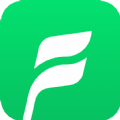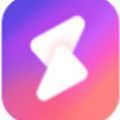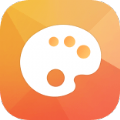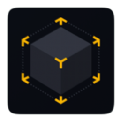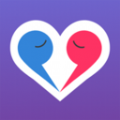腾讯会议是一款非常出色的多人视频会议软件,其强大的功能和十足的专业度深受广大用户的喜欢,但是也有不少刚接触这款应用的朋友对于各种功能的设置使用不是特别的熟悉,最近有不少在家办公的朋友都在问为什么摄像头不显示,自己的摄像头怎么打不开呢?其实一个小的设置就能顺利的开启摄像头,感兴趣的朋友们一起开看看怎么操作解决这个问题吧,下面就为大家带来详细的操作方法,希望能够帮助到大家。
![腾讯会议摄像头不显示怎么办?摄像头打不开操作方法指导[多图]图片1](https://yyslzimg-114shouji.52tup.com/img2020/2/11/15/2020021102535895.jpg)
腾讯会议开启摄像头怎么设置
首先将腾讯会议打开,上面点击【头像】一下。
![腾讯会议摄像头不显示怎么办?摄像头打不开操作方法指导[多图]图片2](http://pic.cr173.com/up/2020-2/2020021011361761822.png)
然后在进入的界面,点击【设置】选项。
![腾讯会议摄像头不显示怎么办?摄像头打不开操作方法指导[多图]图片3](http://pic.cr173.com/up/2020-2/2020021011361761558.png)
然后在里面点击【常规设置】选项。
![腾讯会议摄像头不显示怎么办?摄像头打不开操作方法指导[多图]图片4](http://pic.cr173.com/up/2020-2/2020021011361711081.png)
然后在进入的界面,点击【入会开启摄像头】后面的按钮。
![腾讯会议摄像头不显示怎么办?摄像头打不开操作方法指导[多图]图片5](http://pic.cr173.com/up/2020-2/2020021011361857795.png)
最后当入会开启摄像头按钮成蓝色的时候,我们进入会议就可以自动开启摄像头了。
![腾讯会议摄像头不显示怎么办?摄像头打不开操作方法指导[多图]图片6](http://pic.cr173.com/up/2020-2/2020021011361812927.png)
以上就是小编本次为大家带来的关于腾讯会议摄像头不显示怎么办?摄像头打不开操作方法指导的全部内容了,希望大家在使用腾讯会议的过程中体验更多的便利。